Cum de a face săgeți în celule de Excel și alte estimări ale valorii pictograme
Formatarea condițională, dar formatul și histograme colorate în celule, puteți utiliza, de asemenea, anumite pictograme: săgeți, evaluări, etc. Un exemplu specific va arăta cum să utilizați săgețile colorate pentru a indica direcția trendului bătut în cuie în raport cu anul precedent.
în seturi de pictograme Excel
Pentru a face săgețile în celulele Excel vom folosi formatarea condițională și icoane set. În primul rând, se prepară datele originale în coloana E și să introducă formula pentru calcularea diferenței câștigurile pentru fiecare magazin = D2-C2. După cum se arată în figura de mai jos:
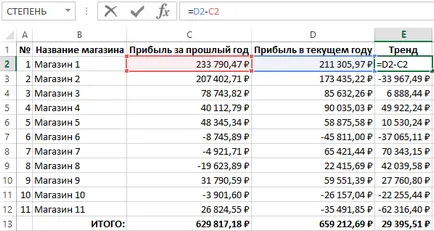
Valoarea numerică pozitivă în celulele ne arată faptul că profiturile sunt în creștere în raport cu anul precedent. Pe de altă parte, valorile negative indică noi în orice magazin de profit scade.
Selectați intervalul de celule E2: E13 și selectați instrumentul: „icon seturi“ - „HOME“ - „Stiluri“ - „formatare condiționată“ Iar galeria de „orientare“ pentru a selecta primul grup de „trei săgeți colorate.“
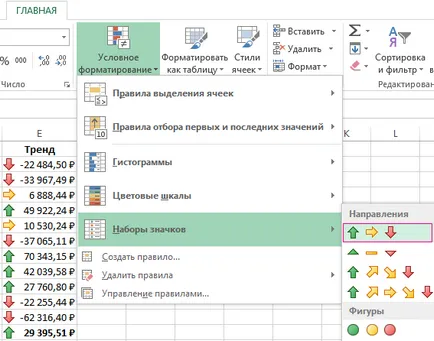
Ca rezultat, celula se introduce săgeți colorate, culoarea și direcția care corespund valorilor numerice pentru aceeași celulă:
- roșu săgeată în jos - numere negative;
- în sus, verde - pozitiv;
- galben spre partea - valorile medii.
Din moment ce nu sunt interesați de valorile numerice în sine, ci doar direcția trendului se schimbă, astfel încât să modifice regula:
- Evidențiați gama E2: E13, și selectați instrumentul: „HOME“ - „Stiluri“ - „formatare condiționată“ - „Gestionați regulile“
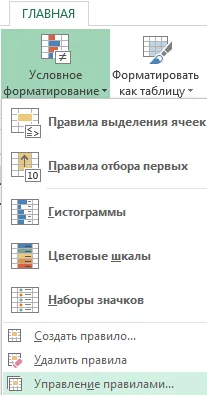
- În fereastra „formatare condițională Manager reguli“ care apare, selectați regula „set pictograma“ și faceți clic pe „Modificați regula“.
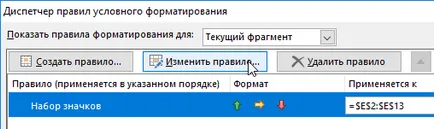
- Apare o fereastră „Schimbarea regulilor de formatare“, care este deja setat la „Format toate celulele pe baza valorilor lor.“ O listă drop-down „format de stil:“ este deja setat la „Seturi Icon“. Pune-o căpușă împotriva opțiunea „Afișează doar coloana.“
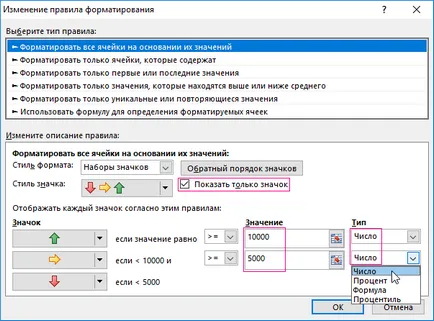
- Modificarea setărilor pentru afișarea săgeți galbene. În cele două liste derulante din „Type“, selectați numărul. În primul câmp de introducere a „Valoare“, introduceți numărul 10000, iar în al doilea (inferior) - 5000, și apoi faceți clic pe OK în toate ferestrele deschise.
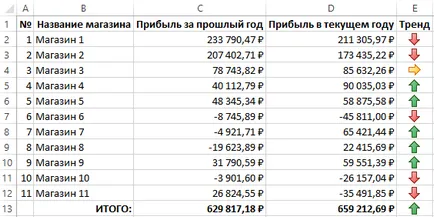
Acum, partea săgeata galbenă (plat), tendința va indica valorile numerice din limitele între 5000 la 10.000 pentru diferența de profituri anuale pentru fiecare magazin.
Seturi de icoane în formatarea condițională
Galeria de icoane disponibile și mai dificil de configurat, dar este mai informativ pentru a afișa pictograma grupului. Pentru a demonstra, trebuie să folosim noua regula, dar mai întâi eliminați cel vechi. Pentru a face acest lucru, selectați instrumentul: „HOME“ - „Stiluri“ - „formatare condiționată“ - „Șterge regula“ - „Șterge regula din toată foaia.“
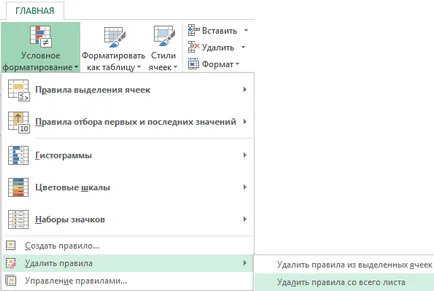
Acum, selectați instrumentul: „5 săgeți colorate“ - „HOME“ - „Stiluri“ - „formatare condiționată“ - „seturi icon“ - „orientare“ Și, dacă este necesar, ascunde valorile celulelor în setările de regulă, așa cum este descris mai sus.
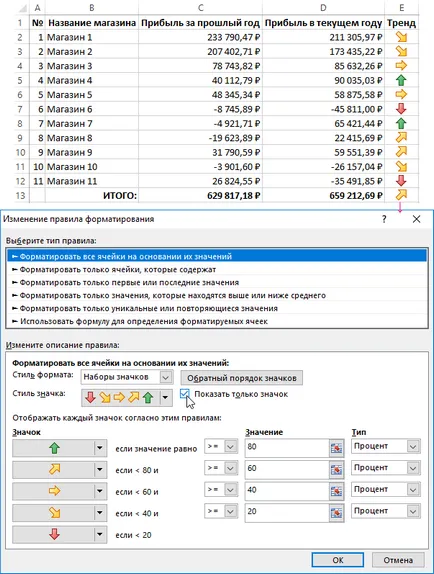
Ca rezultat, vom vedea o tendință de a 3 laterale (plane) tendință:
- Mai degrabă decât în sus, în lateral.
- Curățați plat tendință.
- Mai degrabă decât în jos, în lateral.
Crearea acestui tip de set un pic mai complicat, dar dacă doriți, vă puteți da seama repede ce se întâmpla bazat pe exemplul anterior descris mai sus.
Galerie „seturi de pictograme“ în Excel solicită utilizatorului de a alege din mai multe grupuri:
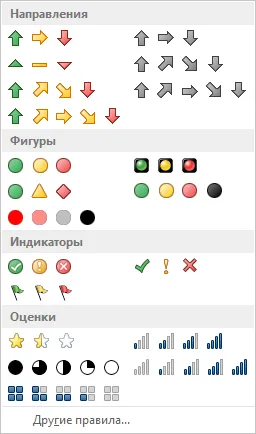
- Săgețile indică direcția de celule pentru fiecare valoare în raport cu alte celule;
- Evaluarea într-o celulă Excel;
- Cifrele din celule;
- indicatori.
Toate au diferite avantaje și caracteristici, dar, în general, sunt setări similare. Înțelegerea principiilor de simplu set, atunci puteți maestru rapid principiile ce privește stabilirea criteriilor pentru alte seturi mai complexe.